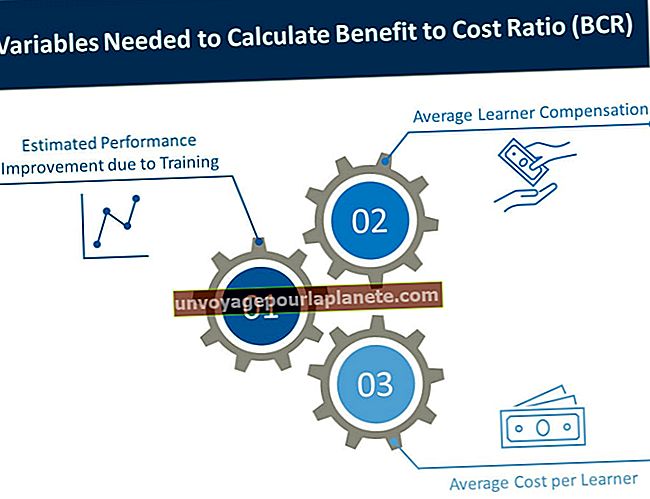Como fazer resíduos no Excel
Os modelos de regressão linear predizem o resultado de uma variável com base no valor de outra variável correlacionada. O Excel 2013 pode comparar esses dados para determinar a correlação que é definida por uma equação de regressão. Esta equação calcula o valor esperado da segunda variável com base no valor real da primeira variável. No entanto, o valor real provavelmente se desvia desse valor esperado. Essa diferença é chamada de residual. Um gráfico residual representa esses valores em relação à primeira variável para exibir visualmente a eficácia da equação.
1
Insira os dados da primeira variável na coluna A e os dados da segunda variável na coluna B. Como exemplo, você pode inserir as pontuações do teste de aptidão nas células A1 a A15 e os totais de vendas nas células B1 a B15.
2
Clique e arraste o mouse em ambos os conjuntos de dados para destacar todos os valores. No exemplo, realce as células A1 a B15.
3
Clique na guia “Inserir”, escolha “Inserir Dispersão (X, Y) ou Gráfico de Bolhas” do grupo Gráficos e selecione a primeira opção “Dispersão” para criar um gráfico de dispersão.
4
Clique em “Adicionar elementos do gráfico” na guia Design, “Trendline” e depois “Mais opções de linha de tendência”.
5
Deixe “Linear” selecionado e marque “Exibir Equação no Gráfico”. Feche o painel lateral “Format Trendline”.
6
Insira a equação que aparece no gráfico na célula C1, mas substitua “X” por “A1”. Por exemplo, se a equação exibida for “y = 362,46x + 26259, insira“ = 362,46 * A1 + 26356 ”sem as aspas na célula C1. Isso calcula o valor previsto.
7
Clique na célula novamente e clique duas vezes no pequeno “indicador de preenchimento” preto no canto inferior direito da célula. Isso copia os dados para o resto da coluna até atingir a última entrada de dados.
8
Insira “= B1-C1” sem aspas na célula D1 para calcular o residual ou o desvio do valor previsto em relação ao valor real.
9
Clique na célula novamente e clique duas vezes em “Preencher a alça” para copiar a fórmula e exibir os resíduos de cada entrada de dados. Os dados na coluna D devem permanecer destacados.
10
Segure a tecla “Ctrl” e realce os dados na coluna A. No exemplo, você deve ter as células A1 a A15 e D1 a D15 realçadas.
11
Clique na guia “Inserir”, escolha “Inserir Dispersão (X, Y) ou Gráfico de Bolhas” do grupo Gráficos e selecione a primeira opção “Dispersão” para criar um gráfico residual. Se os pontos aderem firmemente à linha de base zero, a equação de regressão é razoavelmente precisa. Se os pontos estiverem muito espalhados, a equação de regressão pode ter utilidade limitada.